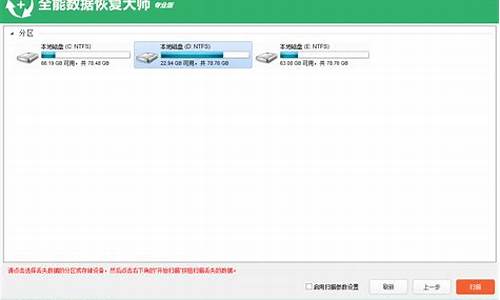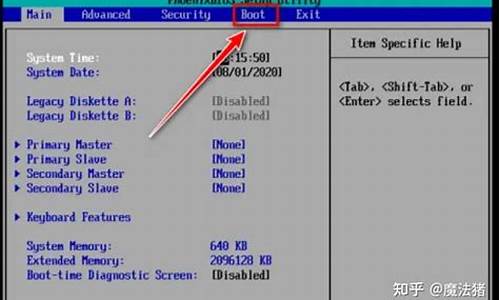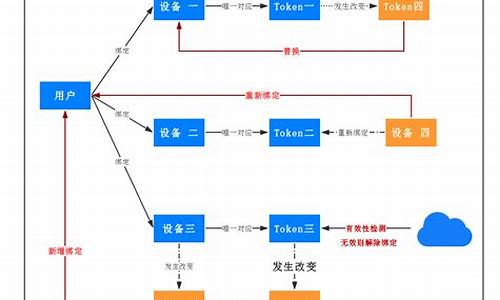苹果电脑系统如何释放,苹果电脑怎么清除系统盘里的东西

一、检查 Mac OS X中的“ other ”储存空间
如果你对 Mac 上有多少文件和目录被分到“其他”储存空间感到有兴趣,你可以通过“关于本机”窗口面板查看。
点击 ? 苹果菜单, 然后选择 “关于本机”
查看“储存”下拉界面,找到“其它”数据。
在
OS X 的新版本中,其他储存是蓝色的,而在 Mac OS X 之前的版本中是**的,但不管怎么样,在任何 Mac OS X 版本中,“ 其他
”都可见。 在OS X 10.10 之前的版本中,你需要点击“关于本机 ”中的“More Info”来查看储存版面,但其它步骤是一样的。
OS X 中的“ 其他 “通常都非常大,但视情况会有所差异,你可以在截屏里看到这一点,但重申一次,这不是你要过于关心的事情,因为在 iOS 世界里这是很正常的。尽管如此,知道”其他“到底是个什么东西还是很有价值的,尤其是你磁盘空间不够用的时候。
那么 OS X 中的“ 其他 ”储存究竟是什么?
其他可能会占据很大的空间,那么 Mac 上的这个“ 其他”到底是什么呢?基本上它包含了所有 OS X 没有分配指定储存类型的各种应用程序、备份、音频、**和照片。这就意味着有很大一部分目录会被放到“ 其他”里,其中会包括下面这些东西:
各种文件类型, 包括 PDF, doc, PSD 等等文件和磁盘镜像, 包括 zips, dmg, iso 等等? 各种类型的个人和用户数据?
所有系统文件夹里的东西,比如临时文件,转换,音频,等等。? 用户信息,如应用程序许可,iCloud 文件,截屏等?
用户缓存和系统缓存,如浏览器缓存和本地储存信息媒体文件? 字体,应用配件,应用插件和应用程序扩展 ?
无法识别的各种文件和文件类型,例如虚拟机器硬驱动,等等
如
你所见,这些并不是一些不必要的垃圾或乱七八糟的东西。基本上来说,几乎所有没有被储存板块分类的媒体类型,都会被放到“其它”里。这也使得Mac上“其
它”储存标签与iOS里的“其它”储存标签不太一样。并且,虽然可能会有一些繁杂的缓存或其它垃圾存在,Mac上的“其它”储存还是有它存在的道理。
二、 清理 Mac 上“其他”存储
一般来说,Mac 上的“其它”储存并不是你需要特别关心的东西,除非你的磁盘空间不够用了。如果你的确想清理它,你需要检查一下以下你不再需要的数据和文件的地址。
用户下载文件夹 ~ /下载? 用户数据缓存~ / 库/缓存? 用户文件夹~ / 文件/? 用户信息应用附件和媒体文件 如何释放 Mac 的磁盘空间? 通过 OS X 文件搜索工具来定位大文件夹 卸载 Mac 上不用的应用程序就像平时删除 OS X上的东西一样,在开始删除之前先用 Time Machine 备份您的 Mac,而且不要删除你不确定的东西目。虽然系统文件和缓存也包含在“其它”里,但你必须确定不要修改系统目录或其他根目录或系统文件夹。“其它”储存空间里的系统缓存。
4
后,虽然 Windows 和 Linux 的Boot Camp 分区也会显示“其它”储存,但如果没有删除驱动器,这些文件是无法被删掉的。下图展示了 Windows 10 和 OS X 10.11相同驱动的不同启动分区:
声明:本站所有文章资源内容,如无特殊说明或标注,均为采集网络资源。如若本站内容侵犯了原著者的合法权益,可联系本站删除。